Le zoom sur une feuille de calcul est une technique utile. Par exemple, vous souhaiterez peut-être effectuer un zoom arrière sur une grande feuille de calcul pour avoir une idée de la structure globale des données de la feuille de calcul. De même, zoomer sur une section d’une feuille de calcul vous permet de vous concentrer uniquement sur cette section.
Vous effectuez normalement un zoom à l’aide des commandes du groupe Zoom de l’onglet Affichage ou du curseur de zoom de la barre d’état. Ces techniques conviennent si vous ne zoomez qu’occasionnellement. Toutefois, si vous utilisez fréquemment la fonction de zoom, il est judicieux de configurer Excel pour qu’il effectue un zoom à l’aide de la molette de la souris.
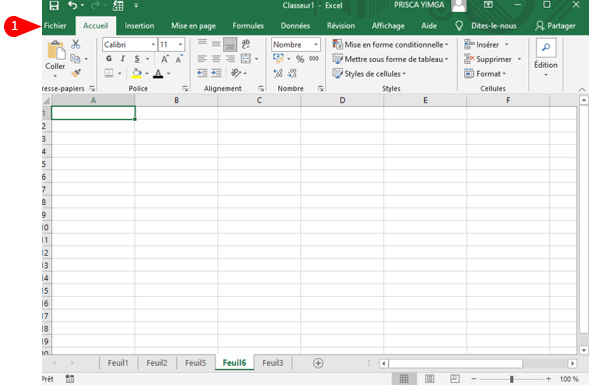
1 Cliquez sur l’onglet Fichier.
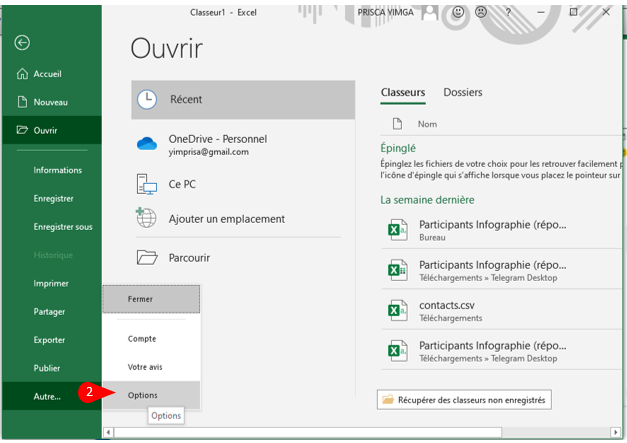
2 Cliquez sur Options.
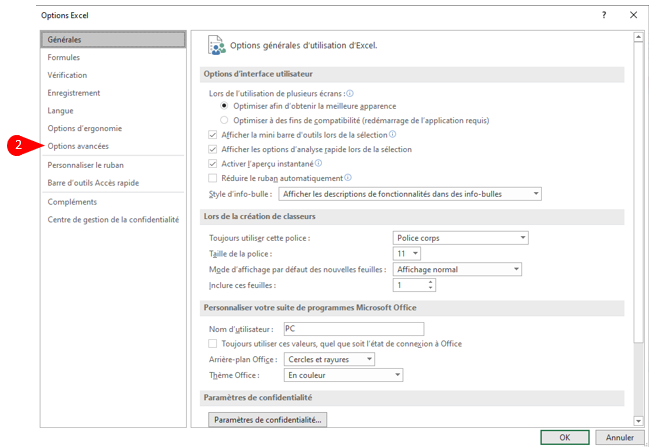
La boîte de dialogue Options Excel s’affiche.
3 Cliquez sur l’onglet Avancé.
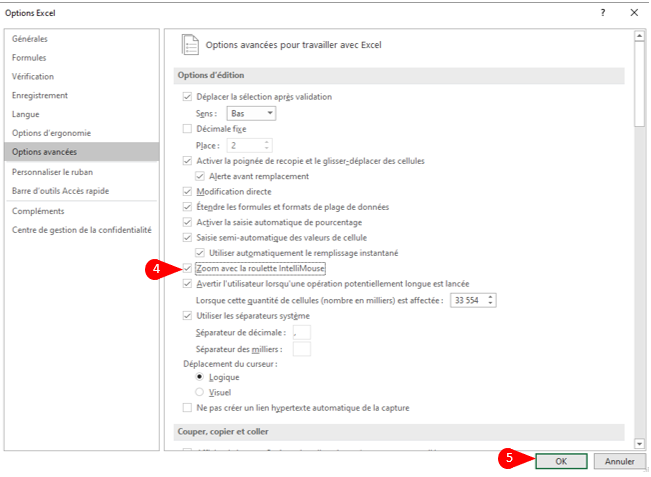
4 Cliquez sur la case à cocher Zoom sur rouleau avec IntelliMouse vide et elle est remplie.
Remarque: bien que le nom de l’option spécifie Microsoft IntelliMouse, cette option fonctionne avec n’importe quelle souris fournie avec une molette de défilement standard.
Cliquez sur OK.
Vous pouvez maintenant effectuer un zoom avant et arrière sur vos feuilles de calcul Excel en tournant la molette de la souris.
Des astuces
Comment fonctionne le zoom avec la molette de la souris? Lorsque vous activez la case à cocher Zoom sur rouler avec IntelliMouse, faire rouler la roulette de la souris vers l’avant entraîne un zoom avant sur la feuille de calcul de 15% à chaque défilement.
Faire rouler la roulette de la souris vers l’arrière provoque un zoom arrière de la feuille de calcul par Excel de 15% à chaque défilement. Puis-je toujours utiliser la molette de la souris pour faire défiler la feuille de calcul?
Oui. Lorsque vous désactivez la case à cocher Zoom sur rouler avec IntelliMouse, le fait de faire rouler la molette de la souris fait défiler la feuille de calcul Excel (revenir en arrière pour faire défiler vers le bas ou avancer pour faire défiler vers le haut). Vous pouvez utiliser cette technique même si vous activez la case à cocher Zoom sur rouler avec IntelliMouse – maintenez simplement la touche Ctrl enfoncée et faites rouler la molette de la souris pour faire défiler la feuille de calcul.
